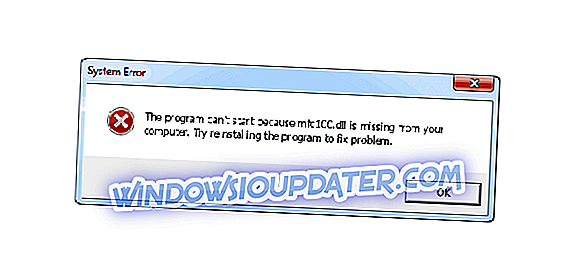IAStorDataSvc विंडोज 10. पर बहुत अधिक सीपीयू का उपयोग करके मैं इसे कैसे ठीक कर सकता हूं?
- पूरी प्रणाली को स्कैन करें
- इंटेल रैपिड स्टोरेज टेक्नोलॉजी को अनइंस्टॉल करें
- IAStorDataSvc को सेवाओं में अक्षम करें
- Windows अद्यतन चलाएँ
- BIOS सेटिंग्स बदलें
- एंटीवायरस को अनइंस्टॉल करें
क्या आपने अपने विंडोज टास्क मैनेजर पर IAStorDataSvc प्रक्रिया पर ठोकर खाई है जो आपके CPU के 60 - 85% के बीच उपयोग करता है? इस प्रक्रिया के परिणामस्वरूप उच्च CPU उपयोग होता है जो विंडोज 10 पीसी के प्रदर्शन को प्रभावित करता है।
IAStorDataSvc प्रक्रिया HP कंप्यूटर पर Intel रैपिड स्टोरेज टेक्नोलॉजी से संबद्ध है। इंटेल रैपिड स्टोरेज टेक्नोलॉजी एक इंटेल ड्राइवर पैकेज है जो पीसी के प्रदर्शन को बढ़ाता है।
हालाँकि, विंडोज 10 उपयोगकर्ताओं ने इस प्रक्रिया के कारण उच्च CPU उपयोग, ओवरहीटिंग और विकृत प्रदर्शन के मुद्दों की सूचना दी है।
IAStorDataSvc विंडोज 10 पर उच्च CPU उपयोग का कारण बनता है: इसे कैसे हल करें?
विधि 1: एक पूर्ण सिस्टम स्कैन चलाएँ
सबसे पहले और सबसे महत्वपूर्ण, वायरस, मैलवेयर और स्पाइवेयर को हटाने के लिए अपने विंडोज 10 पीसी पर एक पूर्ण सिस्टम स्कैन चलाने पर विचार करें। IAStorDataSvc समस्या आपके पीसी पर वायरस के संक्रमण के कारण हो सकती है।
हालाँकि, आप Windows डिफ़ेंडर या किसी भी तृतीय-पक्ष एंटीवायरस का उपयोग करके पूर्ण सिस्टम स्कैन चला सकते हैं जो आपके पीसी पर है।
यहां बताया गया है कि पूरा सिस्टम स्कैन कैसे करें:
- एप्लिकेशन को लॉन्च करने के लिए एंटीवायरस शॉर्टकट पर डबल क्लिक करें।
- "स्कैन" मेनू का पता लगाएँ और स्कैनिंग शुरू करने के लिए "पूर्ण स्कैन" पर क्लिक करें।

- स्कैनिंग पूरी होने तक प्रतीक्षा करें और अपने पीसी को साफ करने के लिए संकेतों का पालन करें।
विधि 2: इंटेल रैपिड स्टोरेज टेक्नोलॉजी को अनइंस्टॉल करें
इंटेल रैपिड स्टोरेज टेक्नोलॉजी IAStorDataSvc समस्या के परिणामस्वरूप आपके पीसी पर पुरानी या दूषित हो सकती है। आप इस समस्या को ठीक करने के लिए एप्लिकेशन की स्थापना रद्द कर सकते हैं। हालांकि, यदि आप एप्लिकेशन से संतुष्ट नहीं हैं, तो आप पूरी तरह से अनइंस्टॉल कर सकते हैं।
यहां इंटेल रैपिड स्टोरेज टेक्नोलॉजी को अनइंस्टॉल करने का तरीका बताया गया है।
- एक ही समय में "विंडोज" और "आर" कुंजी दबाएं, फिर खोज बॉक्स में appwiz.cpl टाइप करें और "एंटर" दबाएं।

- Intel रैपिड स्टोरेज टेक्नोलॉजी का पता लगाएँ, उस पर क्लिक करें और फिर शीर्ष पट्टी पर "अनइंस्टॉल" बटन का चयन करें।
- इसलिए, स्थापना रद्द करने की प्रक्रिया समाप्त होने तक प्रतीक्षा करें, और फिर अपने पीसी को पुनरारंभ करें।
विधि 3: IAStorDataSvc सेवाओं में अक्षम करें
Overheating समस्या को हल करने के लिए आप IAStorDataSvc को सेवा से अक्षम भी कर सकते हैं। सेवा विंडोज में एक सुविधा है जो विंडोज सेवाओं को शुरू, रोकती और कॉन्फ़िगर करती है।
सेवा में इंटेल रैपिड स्टोरेज तकनीक को निष्क्रिय करने का तरीका यहां दिया गया है:
- "विंडोज" और "आर" कुंजी दबाएं और उसी समय, services.msc टाइप करें, और फिर "ओके" पर क्लिक करें।

- सूची या सेवाओं से इंटेल रैपिड स्टोरेज टेक्नोलॉजी विकल्प का पता लगाएँ और फिर इसे डबल क्लिक करें।

- "स्टार्टअप प्रकार" को "अक्षम" में बदलें। परिवर्तन को बचाने के लिए "लागू करें" और फिर "ठीक" पर क्लिक करें।
- अंत में, निकास सेवा विंडो।
ALSO READ: विंडोज 10 के लिए टॉप 3 बेस्ट लैपटॉप कूलिंग सॉफ्टवेयर
विधि 4: Windows अद्यतन चलाएँ
Windows अद्यतन चलाना IAStorDataSvc समस्या को ठीक कर सकता है क्योंकि आपके ड्राइवर अप्रचलित हो सकते हैं, जिसके परिणामस्वरूप उच्च CPU उपयोग, ओवरहीटिंग और विकृत विंडोज प्रदर्शन होता है।
हालाँकि, Windows अद्यतन चलाने से आपके पीसी के प्रदर्शन में सुधार होगा और अपने ड्राइवरों को विशेष रूप से इंटेल ड्राइवरों को अपडेट करेगा जो इंटेल रैपिड स्टोरेज टेक्नोलॉजी एप्लिकेशन का समर्थन करते हैं।

आप अपने पीसी पर विंडोज अपडेट को विंडोज सर्च बार में "विंडोज अपडेट" टाइप करके चला सकते हैं और विंडोज अपडेट मेनू पर क्लिक कर सकते हैं। सुनिश्चित करें कि आप Windows अद्यतन के साथ आगे बढ़ने से पहले इंटरनेट से जुड़े हैं।
अंत में, ये समाधान आपके विंडोज 10 पीसी पर IAStorDataSvc समस्या को ठीक करने में लागू होते हैं। एवीजी और नॉर्टन जैसे कुछ एंटीवायरस प्रोग्राम उच्च सीपीयू उपयोग का उपयोग करते हैं जिसके परिणामस्वरूप विंडोज प्रदर्शन प्रभावित होता है। हालाँकि, आप उन प्रोग्रामों को अनइंस्टॉल करने पर विचार कर सकते हैं जो ऊपर "विधि 2" का उपयोग करके उच्च CPU उपयोग का उपयोग करते हैं।
विधि 5: BIOS सेटिंग्स बदलें
यह एक ऐसी विधि है जिसने कुछ उपयोगकर्ताओं के लिए इस समस्या को ठीक कर दिया है लेकिन सावधान रहें कि यदि आपके पास आवश्यक कंप्यूटर कौशल नहीं है, तो आप अपने कंप्यूटर को नुकसान पहुंचा सकते हैं। यदि आप जानते हैं कि आप क्या करते हैं, तो BIOS में अपने SATA नियंत्रक को AHCI में बदलने का प्रयास करें। उसके बाद, सहेजें और पुनः आरंभ करें। यदि यह काम नहीं करता है, तो BIOS को फिर से दर्ज करें, और SATA में वापस बदलें।
विधि 6: एंटीवायरस की स्थापना रद्द करें
कुछ उपयोगकर्ताओं ने समस्या पर अपना स्वयं का 'शोध' किया और बताया कि यह समस्या AVG या नॉर्टन एंटीवायरस को अनइंस्टॉल करने के बाद चली गई है। समस्या की जड़ एंटीवायरस इंजन और आपके विंडोज सिस्टम के बीच एक त्रुटि हो सकती है। यदि आपके पास एंटीवायरस का भुगतान किया गया संस्करण है, तो जांचें कि आप लाइसेंस को खोए बिना इसे सुरक्षित रूप से कैसे अनइंस्टॉल कर सकते हैं। उसके बाद,
क्या आपके पास IAStorDataSvc या Intel रैपिड स्टोरेज टेक्नोलॉजी समस्या से संबंधित कोई प्रश्न है? हम नीचे टिप्पणी से पता लगाते हैं।